Résumé : Ici, cet article est sur le point de vous montrer 3 façons de désinstaller des applications du téléphone LG. Vous apprendrez également ici comment mieux gérer les applications sur le téléphone LG.
De nos jours, le nombre d'utilisateurs d'Android montre une tendance à la hausse, de sorte que de plus en plus de problèmes surviennent lors de l'utilisation des appareils Android. L'espace de stockage limité est l'un des problèmes gênants. En tant qu'utilisateur de téléphone Android, vous souhaiterez peut-être télécharger et installer de nombreuses applications intéressantes et intéressantes sur le téléphone pour une meilleure utilisation de l'appareil. Cependant, lorsque trop d'applications dépassent la capacité de stockage de votre téléphone LG, vous devez réfléchir à la manière de supprimer certaines applications inutiles de l'appareil.
Si vous ne parvenez pas à trouver un moyen de supprimer des applications d'un téléphone mobile LG, vous pouvez directement essayer avec Samsung Messages Backup (Windows/Mac), qui vous offre une solution simple mais efficace pour désinstaller n'importe quelle application de votre téléphone Android. en un seul clic. De plus, l'Assistant Android vous permet également d'installer des applications d'un ordinateur sur votre téléphone LG et vous aide également à exporter des applications d'un téléphone LG vers un ordinateur pour une sauvegarde, que vous pouvez installer sur votre téléphone avec la sauvegarde de l'application.
En fait, Android Assistant est un outil pratique de gestion de données Android pour vous aider à transférer des fichiers entre Android et un ordinateur et à gérer les données du téléphone/tablette Android sur l'ordinateur directement et sans effort, telles que les contacts, les journaux d'appels, les messages texte, les photos, les vidéos, musique, livres et plus encore. En outre, il est entièrement compatible avec presque tous les appareils LG, y compris LG W41 Pro/W41/W31/W11, LG V60/V50/V40/V30+/V20/V10, LG Q8/Q7/Q7+/Q6, LG K10/K8, LG U/Google/X Power, etc.
Sélectionnez la version appropriée et essayez !
Étape 1. Connectez le téléphone LG à l'ordinateur .
Tout d'abord, vous devez connecter votre téléphone LG à cet ordinateur via un câble USB. Lancez l'Assistant Android et activez le débogage USB sur votre téléphone LG, il détectera votre téléphone LG.

Le programme vous montrera la fenêtre de démarrage comme ci-dessous une fois la connexion réussie.

Étape 2. Supprimez les applications du téléphone LG .
Tous les fichiers de votre téléphone LG sont affichés par catégories et répertoriés dans la barre de gauche. Pour ce sujet, il vous suffit de cliquer sur « Applications » pour afficher la fenêtre de gestion des applications. Sélectionnez les applications que vous souhaitez supprimer, puis cliquez sur le bouton « Désinstaller » pour les effacer de votre téléphone LG en 1 clic.

À propos, le bouton « Installer » est utilisé pour télécharger des applications à partir du Web et installer des applications sur votre téléphone LG, tandis que le bouton « Exporter » est utilisé pour transférer des applications de LG vers un ordinateur après les avoir sélectionnées sur votre téléphone LG.
À ne pas manquer :
Comment transférer des contacts d'un téléphone LG vers un ordinateur
Comment sauvegarder des vidéos LG sur un ordinateur (Windows/Mac)
Si vous cherchez un moyen de supprimer définitivement vos applications ainsi que vos données d'application de votre téléphone LG, vous ne devez pas manquer l' Android App Eraser (Windows/Mac) pour vous aider. En outre, sachez que le simple bouton « Supprimer » ne vous aide pas à effacer tout l'historique des applications de votre téléphone LG, contrairement à Android App Eraser. Si vous souhaitez supprimer complètement vos données de sauvegarde Android , cela peut vous aider.
En fait, Android App Eraser est conçu pour être un protecteur de confidentialité, qui vous aide à protéger votre vie privée sur votre téléphone Android, comme les données d'application, les contacts, les messages texte, les notes, les journaux d'appels, les photos, les vidéos, les comptes et les mots de passe et bien d'autres. plus. En outre, il est totalement compatible avec presque tous les téléphones LG.
Maintenant, téléchargez Android App Eraser sur votre ordinateur et commencez.
Remarque : Veuillez sauvegarder vos données importantes sur votre téléphone LG avant d'aller plus loin, car le programme ne prend actuellement en charge que le mode "Effacer toutes les données" et tous vos fichiers LG seront effacés complètement et définitivement.
Étape 1. Connectez LG à l'ordinateur.
Exécutez Android App Eraser sur votre ordinateur après l'installation et branchez votre téléphone LG à l'ordinateur avec un câble USB. Plus tard, veuillez installer le connecteur MobileGo sur votre appareil pour une connexion réussie.

Étape 2. Supprimez définitivement les applications et les données d'application de LG.
Lorsque LG est connecté avec succès, vous pouvez voir l'interface principale comme ci-dessous. Tous les fichiers de votre téléphone LG seront analysés pour suppression. Cliquez simplement sur le bouton « Effacer toutes les données » et confirmez-le pour commencer à effacer les applications et les données des applications de votre téléphone LG.

Remarque : tous les autres fichiers seront effacés avec les applications une fois le processus d'effacement terminé. (L'iPhone est autorisé à choisir des éléments spécifiques à supprimer comme ci-dessous, mais Android pas pour l'instant.)

Tu peux aimer:
Comment effacer/supprimer l'historique des appels sur Android (Android 8.0 pris en charge)
Un moyen simple d'économiser plus d'espace sur les téléphones Android
De nombreux appareils Android offrent également la possibilité de désinstaller des applications du téléphone, tout comme les téléphones LG. Pour supprimer des applications sur le téléphone LG, veuillez suivre les étapes ci-dessous.
1. Déverrouillez votre téléphone LG et appuyez sur l'icône Paramètres > Option Applications et notifications > Option Informations sur l'application .
2. Recherchez et sélectionnez les applications que vous souhaitez désinstaller. Veuillez noter que si vous ne voyez pas les applications système, cliquez sur l'icône Menu (coin supérieur droit) > Afficher le système .
3. Pour désinstaller l'application, cliquez simplement sur le bouton Désinstaller , consultez la notification et cliquez sur OK pour la confirmer.
Ou vous pouvez simplement appuyer et maintenir les applications sur l'écran d'accueil, les déplacer vers le bouton Désinstaller et les relâcher. Confirmez-le plus tard en appuyant sur le bouton Désinstaller pour supprimer votre application de LG. Cependant, les données des applications supprimées resteront toujours sur votre appareil.
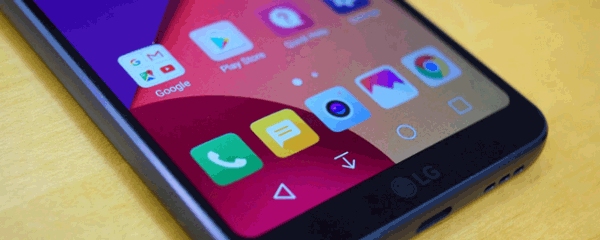
Mots à la fin :
Vous disposez désormais de 3 façons de vous aider à désinstaller des applications du téléphone LG. Personnellement, je pense que Android Assistant ou Android App Eraser sont bien meilleurs. Si vous en avez besoin, installez simplement le puissant programme de désinstallation de l'application LG sur votre ordinateur et profitez de la solution de gestion de données Android la plus efficace et la plus sûre. Laissez votre commentaire si vous avez des questions.
Articles Liés:
Transférer des fichiers entre un téléphone mobile LG et un ordinateur
Comment imprimer des messages texte à partir de téléphones mobiles LG ? [2 façons]
Comment enregistrer les contacts du téléphone Android dans Excel
Comment transférer des contacts de Samsung Galaxy vers un PC
Comment récupérer des photos perdues depuis un téléphone intelligent LG
Comment sauvegarder les applications Samsung sur un ordinateur (PC et Mac) ?
Copyright © samsung-messages-backup.com Tous droits réservés.